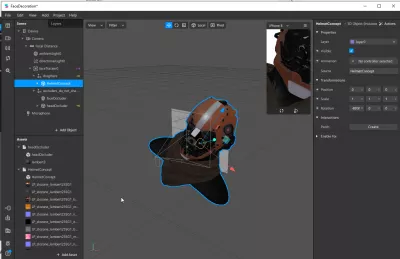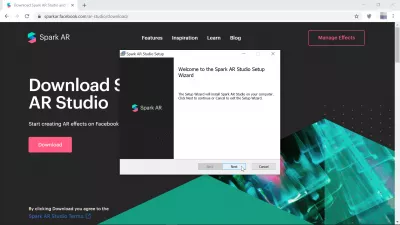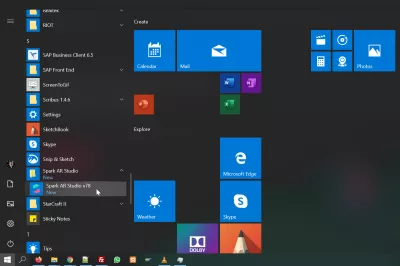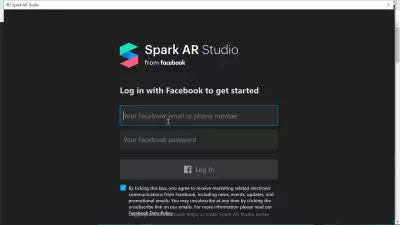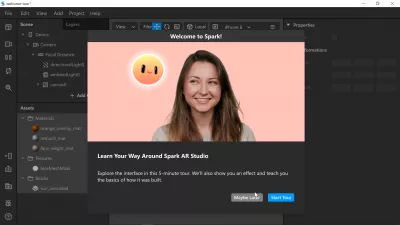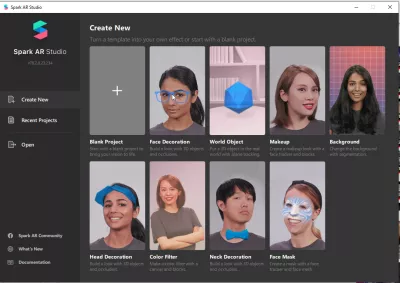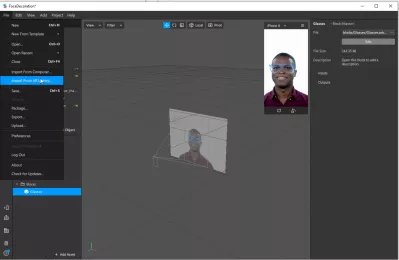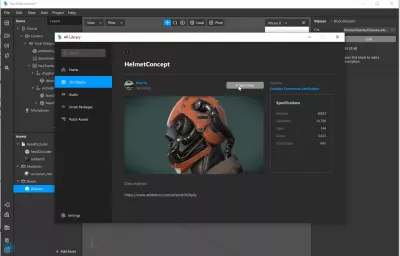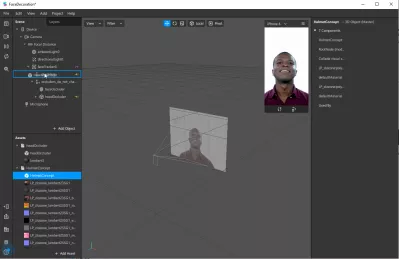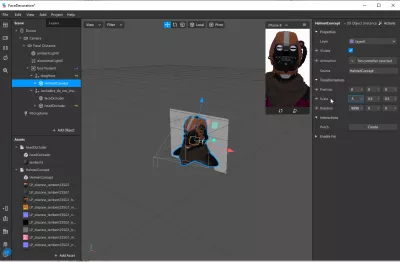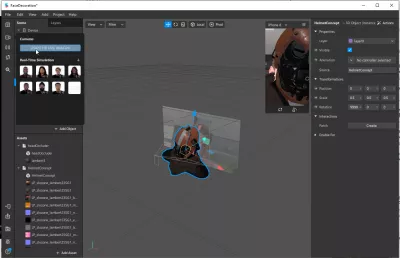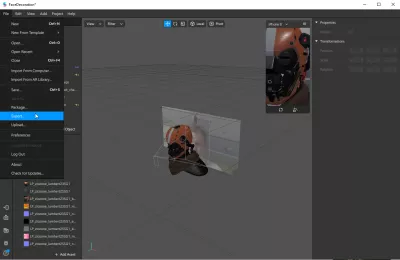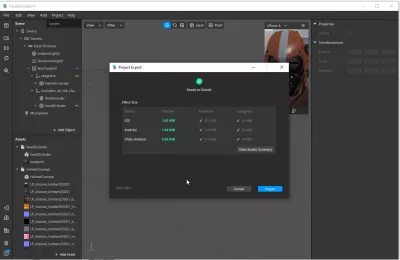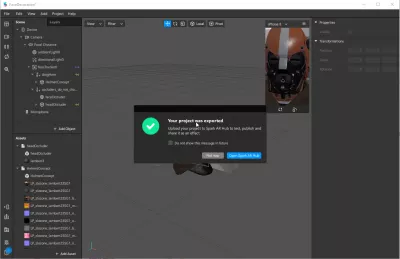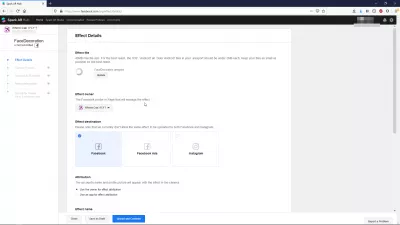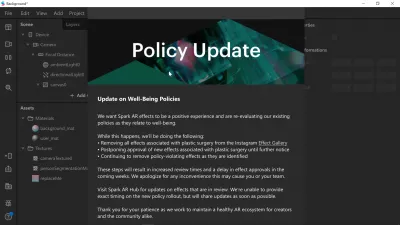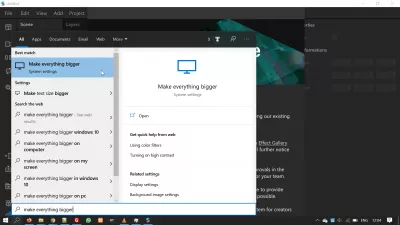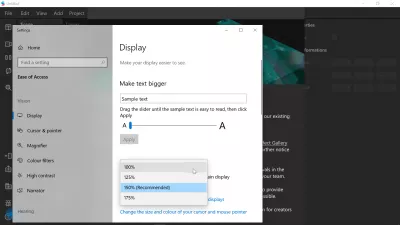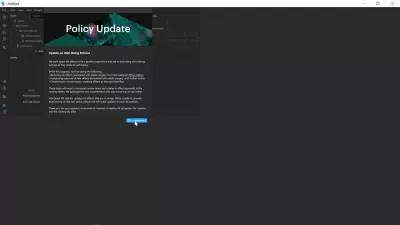如何制作Instagram脸部滤镜?
如何创建客户Instagram过滤器?
使用软件Spark AR Studio在计算机上为Instagram创建自定义的AR过滤器,可以在Spark AR下载页面上免费下载。
一旦下载并安装了该软件,就可以使用已经可用的内置Instagram AR效果轻松创建Instagram AR滤镜,或者在相应的增强现实创建软件中创建自己的Instagram滤镜,然后将其上传到您的Facebook业务页面或您的Instagramm商业帐户,然后将其分享给Facebook。
请参阅下面的分步指南,以创建自定义的Instagram AR效果并与您的朋友分享!之后,进一步创建一个Instagram,您将使用自己的图像对其进行过滤,并完成您的Instagram效果出版物。
Spark AR Studio下载Instagram AR效果是什么?
AR:增强现实Instagram增强现实效果(也称为Instagram AR效果)是一种特定的视觉效果,可实时应用于相机前面的对象,并通过添加元素或修改相机记录的物理效果来改变视觉效果。
为什么要创建Instagram AR效果?通过创建自己的效果并使其具有感染力并被其他用户使用,这些用户将在使用它们时看到滤镜的手柄。这是一种让新人们关注您的个人资料,并最终在他们访问您的个人资料时吸引更多关注者,并开始与您的内容进行互动或开始关注您的方法!
下载,安装并启动Spark AR Studio软件
首先访问计算机上的Spark AR Studio网站-无法在手机上完成此操作,然后继续执行Spark AR下载的最新应用程序版本,您必须按照屏幕说明在计算机上安装该版本。
然后,通过在程序列表中的Spark AR Studio名称下找到它来启动应用程序。
您将必须使用您的Facebook和已关联的Instagram帐户登录-稍后将用于共享该软件与您的Facebook或Instagram个人资料之间的链接。
进入Spark AR Studio软件后,如果您是第一次启动该应用程序,它将通过快速导览开始。如果您喜欢它,请不要犹豫。但是,该应用程序非常易于使用。
如何通过几个步骤创建Instagram AR过滤器
从创建新项目开始,将为您提供不同的预设选项:
- 空白项目,对于高级项目,例如创建Instagram,您要过滤的内容,
- 进行脸部装饰,以3D对象和遮挡物打造外观,
- World Objects,通过平面跟踪将3D对象放置在现实世界中,
- 化妆,以使用脸部追踪器和遮挡物创建化妆外观,
- 背景,要通过细分更改背景,
- 头部装饰,以3D对象和遮挡物打造外观,
- 彩色滤光片,用于制作带有画布和块的彩色滤光片,
- 颈部装饰,以3D对象和遮挡物打造外观,
- 面罩,使用面跟踪器和面网格创建面罩。
选择您要使用的模板(在我们的示例中为面部装饰模板),然后继续创建Instagram AR过滤器。
Instagram的Spark AR Studio终极指南-稍后的博客从AR库导入块
为了使用更多有趣的块,可以在增强现实滤镜中使用的块是3D对象,请使用菜单文件>从AR库导入。
从那里,在增强现实3D对象库中导航,找到要添加到增强现实滤镜上的对象。
例如,在我们的案例中,我们想在相机前面的主模型的头部添加一个未来派头盔。
从增强现实库中选择要使用的模型,下载并准备就绪后免费导入。
将对象导入当前项目后,只需从页面左下角的资源菜单中拖放对象,然后将其移动到面部跟踪器-因此,它将链接到跟踪的面部运动。
就这样!现在3D对象与脸部运动相关联,几乎没有其他可做的事情-除了在我们的例子中,它对于脸部而言太大了。
因此,使用不同的选项,我们将其缩小到一半大小,以适合更好的脸部宽度。
自己测试AR
要使用您自己的脸部实时测试增强现实结果,只需选择Spark AR Studio窗口左侧的相机图标,然后单击您自己的网络摄像头即可立即使用您自己的脸部。
将AR过滤器导出到Instagram或Facebook
完成后,单击菜单文件>导出以将增强现实导出到Instagram或Facebook。
将创建一个文件,并且可以将其用于这两个操作。
创建软件包后,您将可以查看在不同类型的设备上,Instagram和Facebook使用了多少空间。
确保包的大小尽可能小,以便能够成功地在线共享,因为没有人愿意下载花费大量时间和带宽的大型包。
超过40MB的完整软件包根本无法在处理Instagram AR过滤器和Facebook AR过滤器的网站上上传,因此请确保使用经过优化的图像和其他对象。
将项目导出到计算机上的本地文件后,将提供给您直接在Spar AR Hub上打开它,您可以在该网站上将软件包上载到移动应用程序。
Spark AR集线器Once logged on the Spark AR集线器, click on upload effect to be able to upload your newly generated Instagram AR filter or Facebook AR filter.
在效果文件部分中,提供本地程序包文件,然后在效果所有者中,选择要管理效果的Facebook个人资料或页面-例如,这是您决定在Instagram业务页面上发布Instagram AR过滤器的地方然后再将Instagram故事分享给Facebook,或直接在Facebook业务页面上分享。
为Instagram故事创建自己的增强现实过滤器效果目的地将允许您在这些选项之间进行选择,并将直接链接到Facebook页面所有者帐户。
在您认为合适的情况下填写其他表格的请求,您的效果将被上传到Facebook或Instagram!
创建Instagram AR效果时的常见问题
如何解决Spark AR Studio无法删除策略更新窗口?
如果由于未显示关闭策略按钮而无法在Spark AR Studio中删除策略更新窗口,则仅是由于Windows显示分辨率所致。
在Windows应用程序搜索栏中找到将所有内容设置为更大的系统设置。
在那里,在显示选项中,从您必须的配置切换到最小的配置-这将允许所有应用程序窗口正确显示,而不是放大显示,并且有时使按钮显示在屏幕可见区域之外。
然后,您将能够单击策略更新的“确定”按钮,并开始使用Spark AR Studio软件制作自己的Instagram AR过滤器!

Yoann Bierling是一家网络出版和数字咨询专业人员,通过技术专业知识和创新产生了全球影响。热衷于赋予个人和组织在数字时代蓬勃发展,他被迫取得出色的成果,并通过创建教育内容来推动成长。